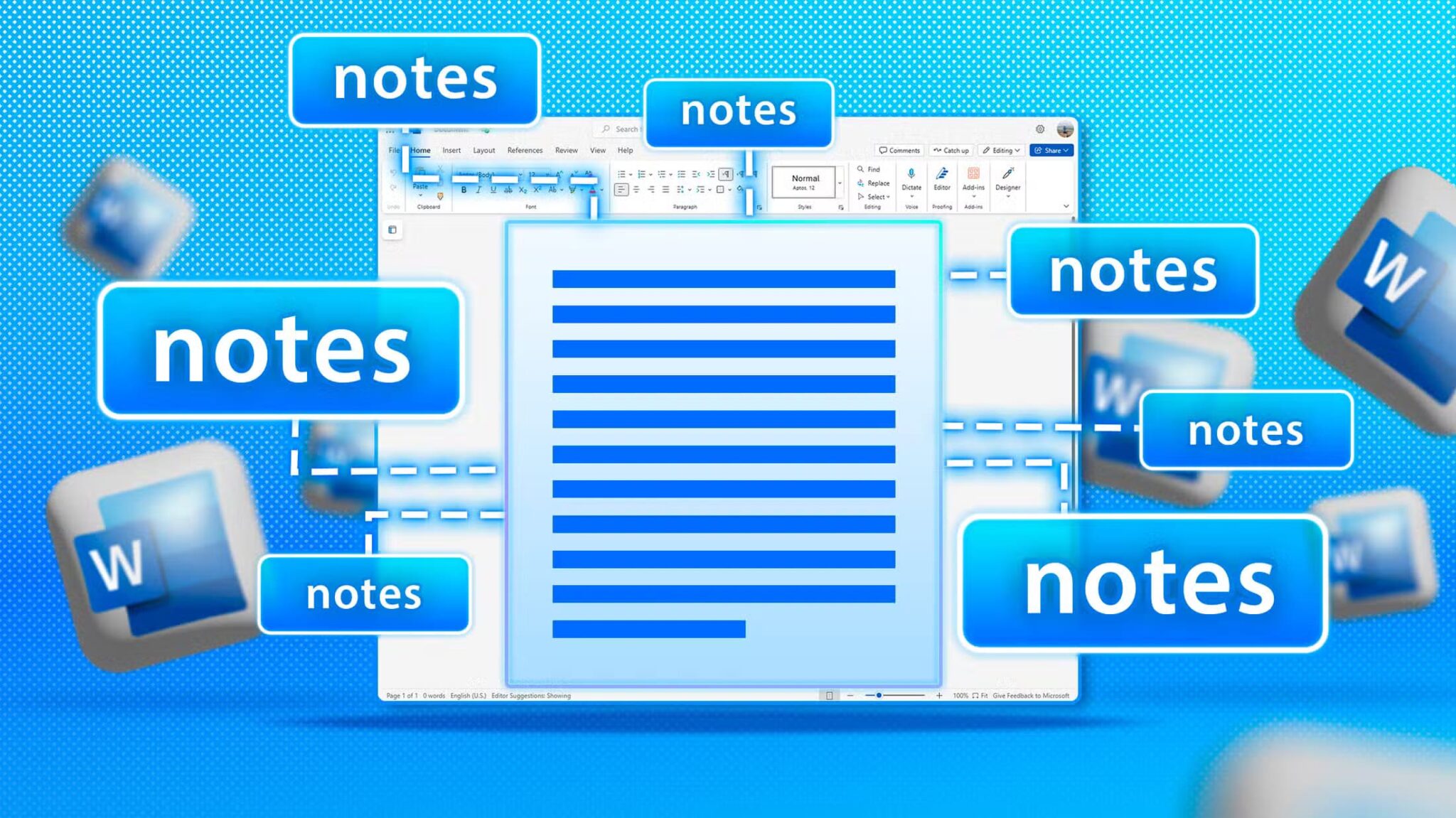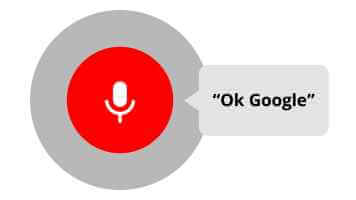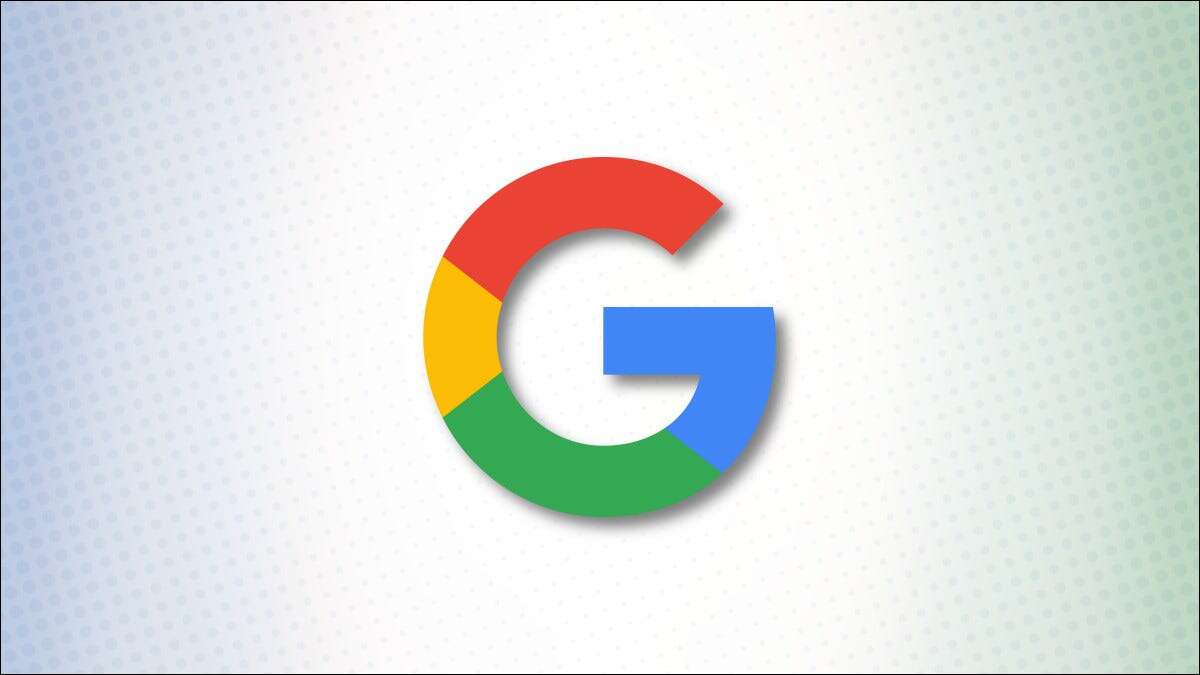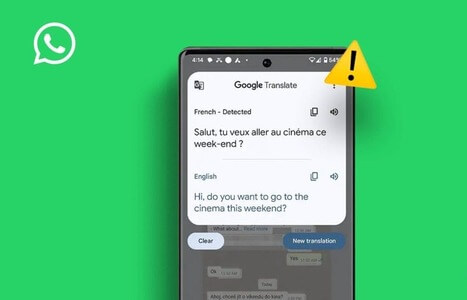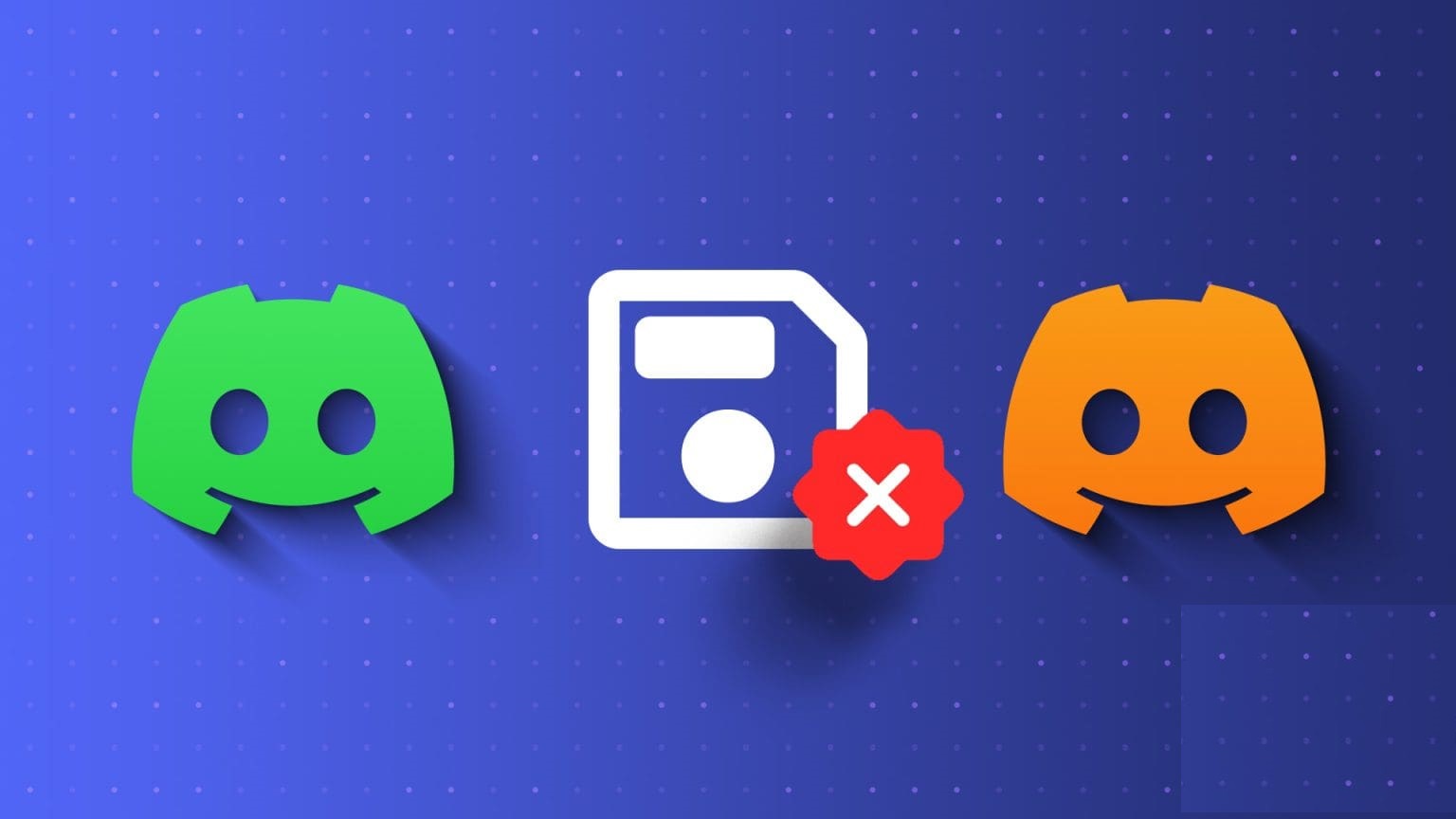Är du trött på att se samma gamla profilbild? Google -konto Din? Kanske dags för en förändring! Oavsett om du vill fräscha upp din onlinenärvaro eller helt enkelt vill ha ett nytt utseende, så här ändrar du din Google-profilbild med bara några enkla klick.
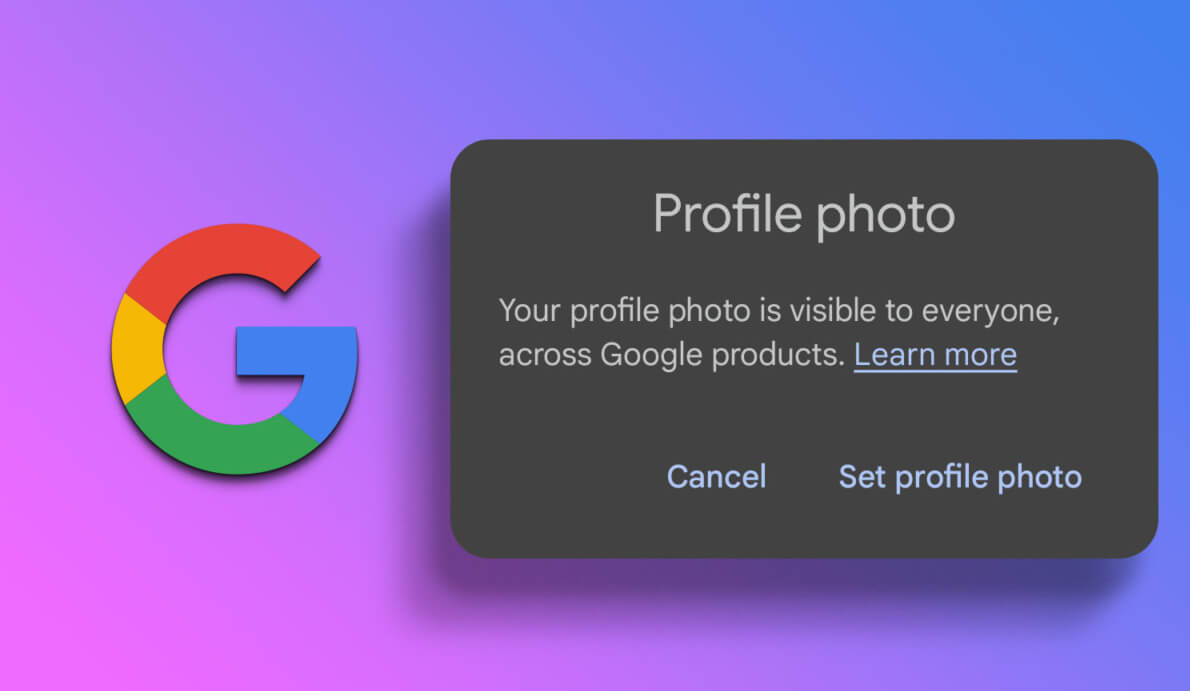
Din profilbild visas i många Google-tjänster, inklusive Gmail, Google Drive och Google Meet. Att ha en profilbild kan också göra det lättare för andra att identifiera dig online. Dessutom hjälper det dig att göra ett positivt första intryck på kontakter eller potentiella kunder som stöter på din profil.
Så om du inte redan har gjort det är det dags att ändra din Google-profilbild och få ut det mesta av detta enkla och kraftfulla anpassningsverktyg.
Obs! Du behöver inte ändra din profilbild på alla enheter. Du kan välja att uppdatera din profil med en metod, så uppdateras resten automatiskt.
HUR DU REDIGERAR DIN GOOGLE-PROFILBILD PÅ WINDOWS, MAC ELLER CHROMEBOOK
Att ändra din Google-profilbild på Windows, Mac eller Chromebook är enkelt. Vi förklarar hur du använder Google, men du kan också utföra stegen genom att gå till Gmail. Följ med.
Steg 1: Öppen Google I valfri webbläsare och logga in på ditt konto.

Steg 2: knacka på Din profilbild i det övre högra hörnet.
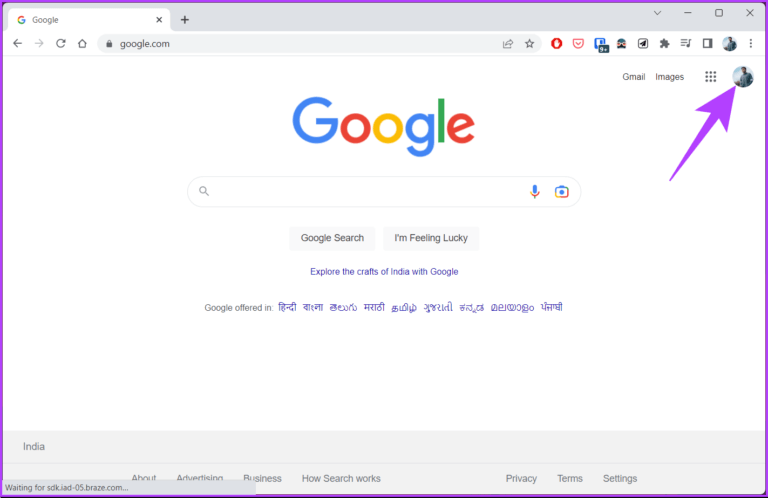
Steg 3: Från rullgardinsmenyn trycker du på kameraikon Bredvid din profilbild.

Steg 4: I popup-fönstret för profilbilden väljer du skiftande.
Detta öppnar fönstret Ändra profilbild, så att du kan välja din nästa profilbild från illustrationerna eller Google Foto Eller dator. För demonstrationens skull väljer vi datoralternativet.
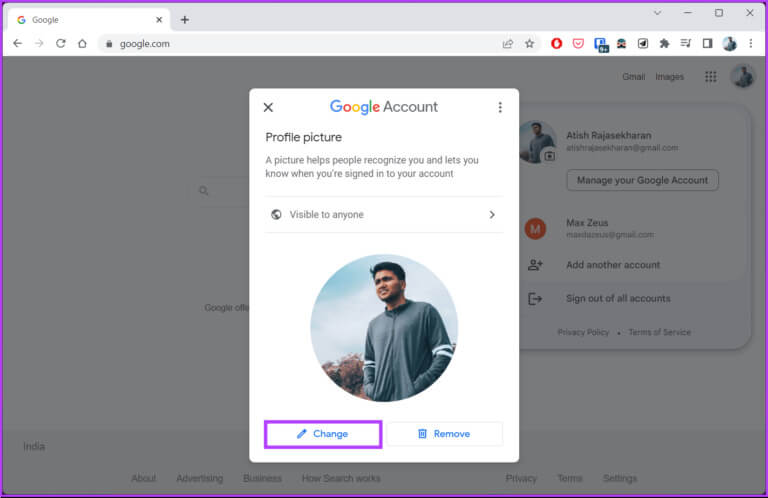
Steg 5: Under fliken Från datorn , Välj Ladda ner från datorn أو "fotografering".
Obs! Du kan också dra en bild direkt till den här fliken från din dator.
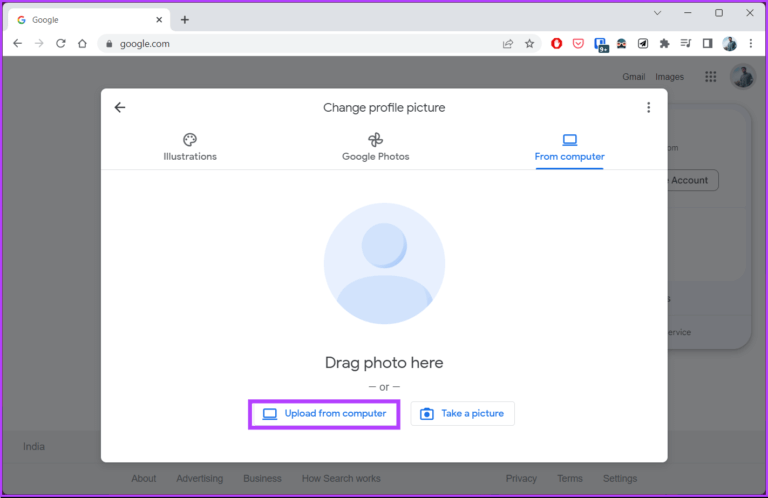
Steg 6: Lokalisera fil från din dator och klicka att öppna.
Bilden laddas upp och du kommer till avsnittet. Beskär och rotera.
Steg 7: På skärmen Beskär och rotera Justera bilden genom att beskära och rotera (vid behov) och klicka påاMina.
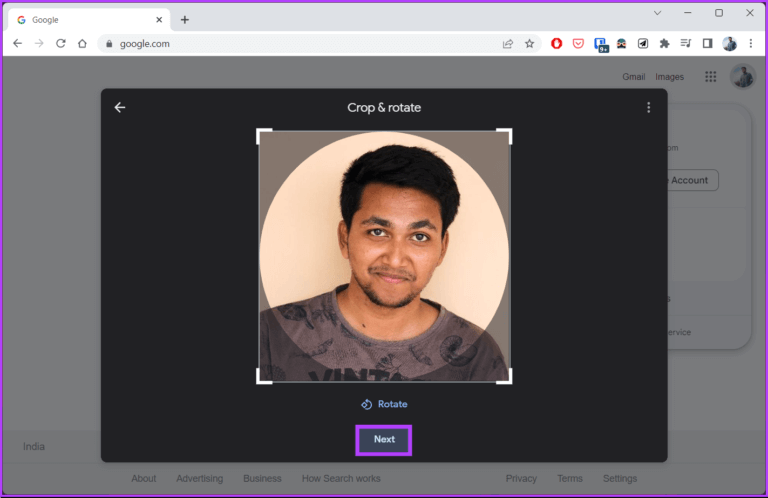
Steg 8: Från det nedre arket "Din nya profilbild" , knacka på "Spara som profilbild".
Obs! Du kan också justera synligheten för din profilbild.
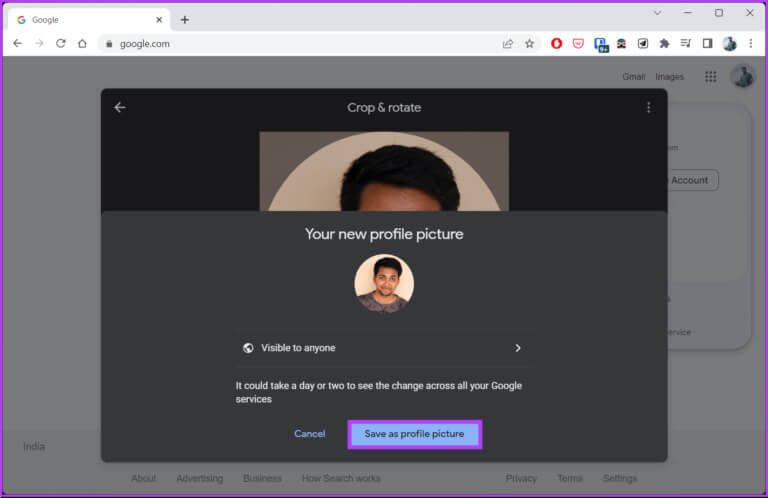
Det var allt. Din nya Google-profilbild är nu inställd. Det är viktigt att notera att det kan ta några minuter innan ändringarna syns i alla Google-appar.
Om du av någon anledning inte har åtkomst till datorn och vill ändra din Google-profilbild med en mobil enhet, läs vidare.
Så här ändrar du din profilbild på Google med Android eller iPhone
Det finns flera sätt att ändra din Google-profilbild på Android eller iOS, men vi tar den enklaste vägen. Följ stegen nedan.
Obs: Stegen är desamma för både Android och iOS. För demonstrationens skull använder vi Android.
Steg 1: Starta en app gmail På din iOS- eller Android-enhet.
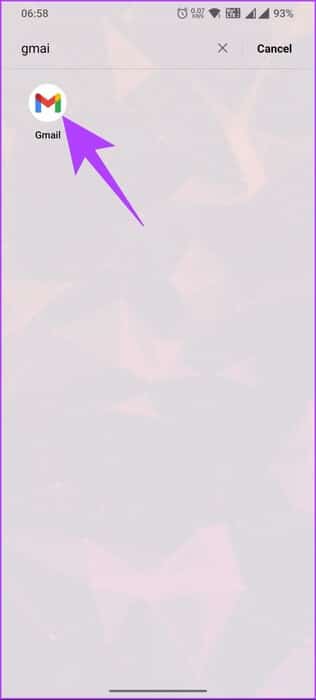
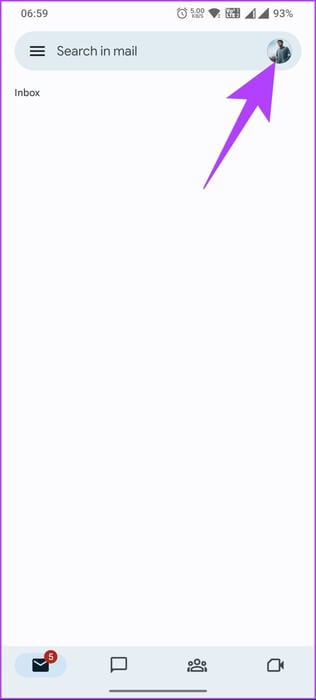
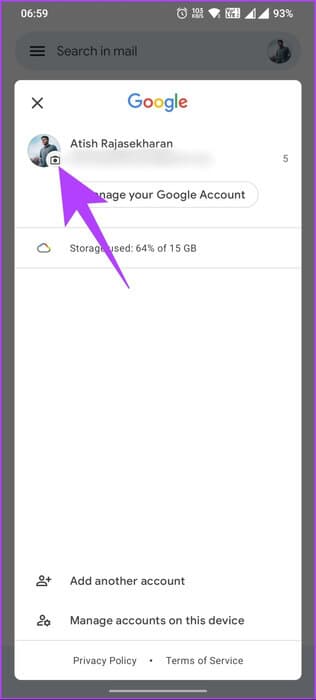
Steg 4: Klicka på knappen på nästa skärm. "skiftande".
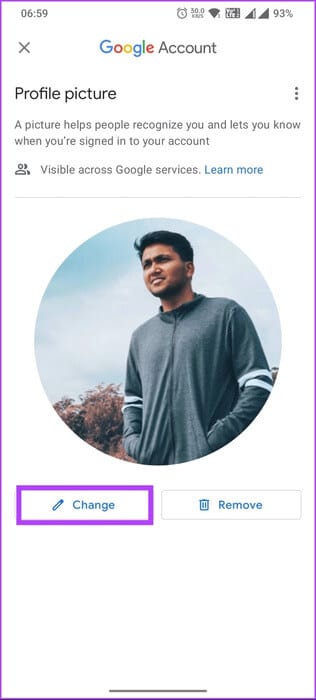
Detta öppnar en sida "Ändra profilbild" , så att du kan välja din nästa profilbild från stockbilder, Google Foto eller din enhet. För tydlighetens skull väljer vi alternativet Enhetsfoton.
Steg 5: Inom fliken Enhetsbilder , välj den bild du vill ange somDin profilbild.
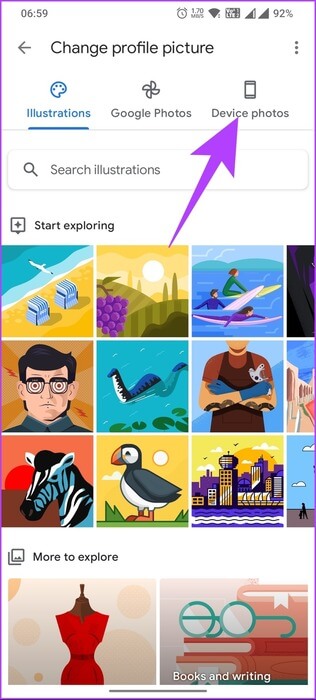
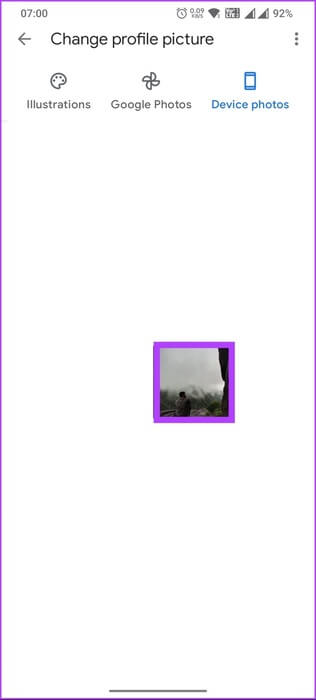
Steg 6: på skärmen Beskär och rotera Justera ditt foto genom att beskära och rotera (vid behov) och tryck sedan på "Spara som profilbild."
Obs! Beskär en bild genom att nypa eller isär två fingrar på enhetens skärm för att zooma in eller ut.
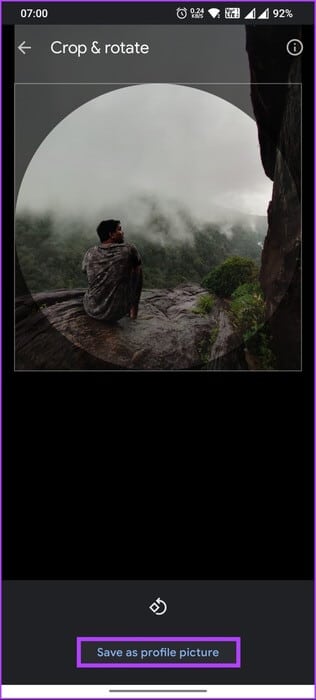
Varsågod. Din profilbild på Google har nu uppdaterats. Det kan ta lite tid innan den visas i alla Googles appar. Om du är nyfiken på de foton du tidigare har använt som profilbild kan du kolla i ditt profilfotoalbum i Google Foto albumarkivOm du har några frågor kan du dock läsa FAQ-avsnittet nedan.
Vanliga frågor om att ändra din Google-profilbild
F1. Varför kan jag inte ändra min profilbild på mitt Google-konto?
Svar: Du kan ha problem med att ändra din profilbild på ditt Google-konto av flera anledningar. En av de vanligaste orsakerna är en svag internetanslutning som orsakar problem med att ladda upp en ny profilbild, så kontrollera din anslutning för att säkerställa att den är stabil. En annan anledning är att bilden du försöker ladda upp inte matchar önskad storlek, format eller innehåll, eller att webbläsaren du laddar upp bilden från kan ha problem. Försök att uppdatera den eller rensa cachen.
F2. Vem kan se min Google-profilbild?
Svar: Som standard är din Google-profilbild synlig för alla som har åtkomst till ditt Google-konto eller kan se din aktivitet på Googles tjänster. Du kan dock kontrollera vem som kan se din Google-profilbild genom att justera dina sekretessinställningar.
För att göra detta, gå till dina Google-kontoinställningar och välj "Personlig information och sekretess" > "Personlig information" > "Klicka på din profilbild". Därifrån kan du välja vem som kan se din profilbild genom att välja "Vem som helst" eller "Personer du interagerar med".
F3. Hur lång tid tar det att ändra sin Google-profilbild?
Svar: Det tar vanligtvis bara några minuter innan din nya profilbild träder i kraft efter att den har laddats upp till ditt Google-konto. I vissa fall kan det ta längre tid innan din nya profilbild visas. Detta kan bero på flera faktorer, till exempel problem med internetanslutningen eller serverfördröjningar.
Uppdatera ditt Google-konto
Nu när du vet hur du ändrar din Google-profilbild på dator, mobil och Chromebook kan du testa det. Se till att du väljer en bild som bäst representerar dig eller ditt varumärke. Du kanske också vill läsa: Hur man överför data mellan Google-konton.